Wix 채널: 사용자 지정 템플릿 추가 및 사용하기
5 분
페이지 메뉴
- 사용자 지정 템플릿 추가하기
- 기존 사이트에서 추가하기
- 처음부터 추가하기
- 사용자 지정 템플릿을 사용해 사이트 구축하기
- AI로 개인화된 콘텐츠 생성하기
- 사용자 지정 템플릿 구성하기
- 자주 묻는 질문
시간을 절약하고 사이트 제작 과정을 간소화하고 싶나요? 채널 대시보드에서 사용자 지정 템플릿을 제작해 업무 흐름을 최적화하세요.
사용자 지정 템플릿을 사용하면 완전히 사용자 지정된 사이트를 제작하고, 재사용이 가능한 템플릿으로 변환할 수 있으므로 각 사이트를 처음부터 구축할 필요가 없습니다. 이 강력한 도구를 사용하면 시간을 절약하면서 뛰어난 결과를 제공하는 데 집중할 수 있습니다.
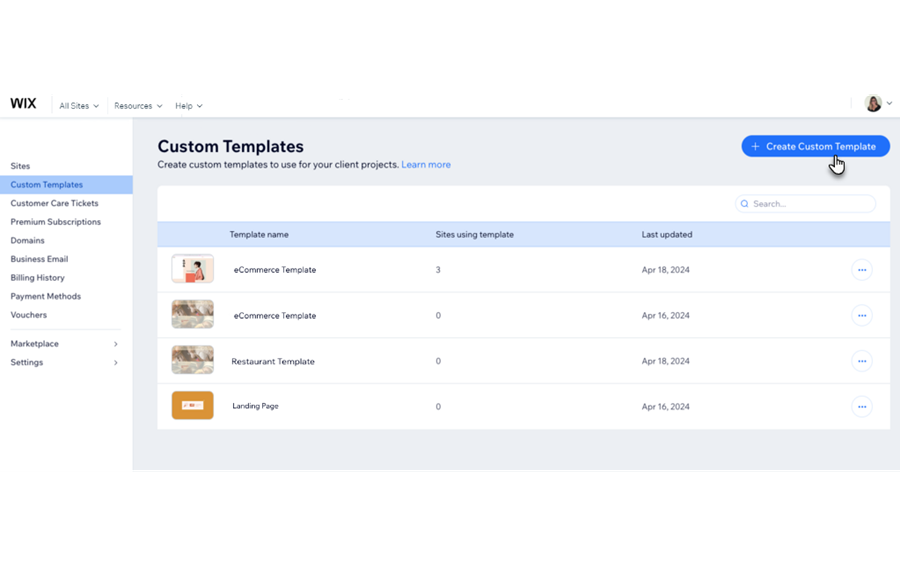
먼저 완벽한 Wix 사이트를 제작하세요. 비전에 맞게 레이아웃, 디자인 및 앱을 사용자 지정할 수 있습니다. 그 다음 템플릿으로 저장하세요. 향후 프로젝트의 경우, 사용하고자 하는 템플릿을 선택한 후 각 고객의 요구 사항에 따라 사용자 지정하기만 하면 됩니다.
템플릿은 Wix 에디터를 기반으로 구축된 사이트 또는 Wix Studio로 구축된 사이트를 위한 템플릿을 제작할 수 있습니다. 계정에 따라 채널 대시보드에 Wix Studio가 옵션으로 표시되지 않을 수도 있습니다.
사용자 지정 템플릿 추가하기
사용자 지정 템플릿은 대시보드에서 기존 사이트를 선택하거나 처음부터 새 템플릿을 추가하는 두 가지 옵션을 사용해 추가할 수 있습니다.
기존 사이트에서 템플릿을 추가하면 사이트를 향후 프로젝트를 위해 재사용 가능한 템플릿으로 변환할 수 있습니다. 템플릿으로 사용하려면 대시보드에 하나 이상의 사이트가 있어야 합니다.
템플릿을 처음부터 추가하는 경우, 워크스페이스에 기존 사이트가 없어도 진행할 수 있습니다.
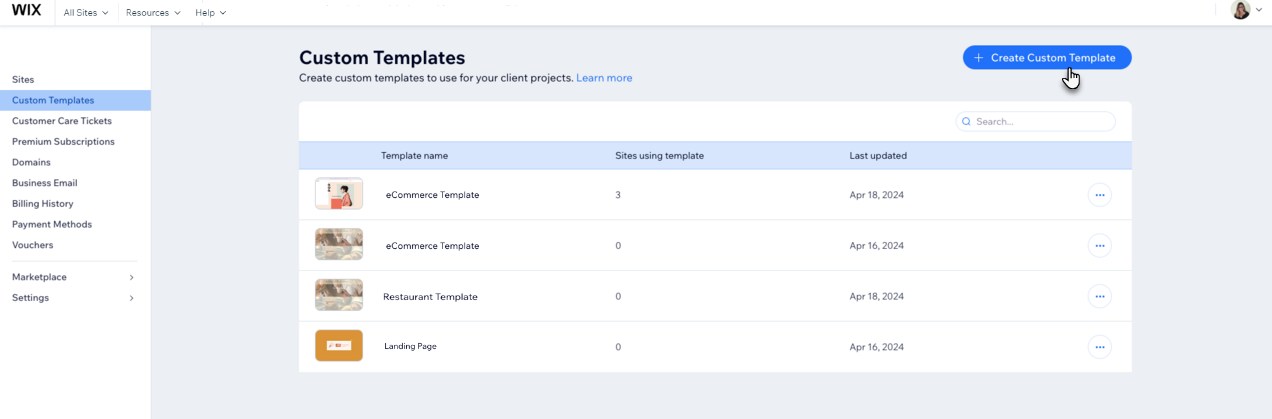
중요!
사이트를 템플릿으로 만들 때 일부 콘텐츠는 복사되지 않습니다. 자세한 내용은 자주 묻는 질문 섹션을 참조하세요.
기존 사이트에서 추가하기
- 채널 대시보드에서 사용자 지정 템플릿으로 이동합니다.
- 오른쪽 상단에서 + 사용자 지정 템플릿 추가를 클릭합니다.
- 템플릿에 사용할 사이트 중 하나를 선택합니다.
- 계속을 클릭합니다.
- 사용자 지정 템플릿 이름을 입력한 후 템플릿 추가를 클릭합니다.
처음부터 추가하기
- 채널 대시보드에서 사용자 지정 템플릿으로 이동합니다.
- 오른쪽 상단에서 + 사용자 지정 템플릿 추가를 클릭합니다.
- 사이트 목록 하단에서 새 사이트를 추가해보세요를 클릭합니다.
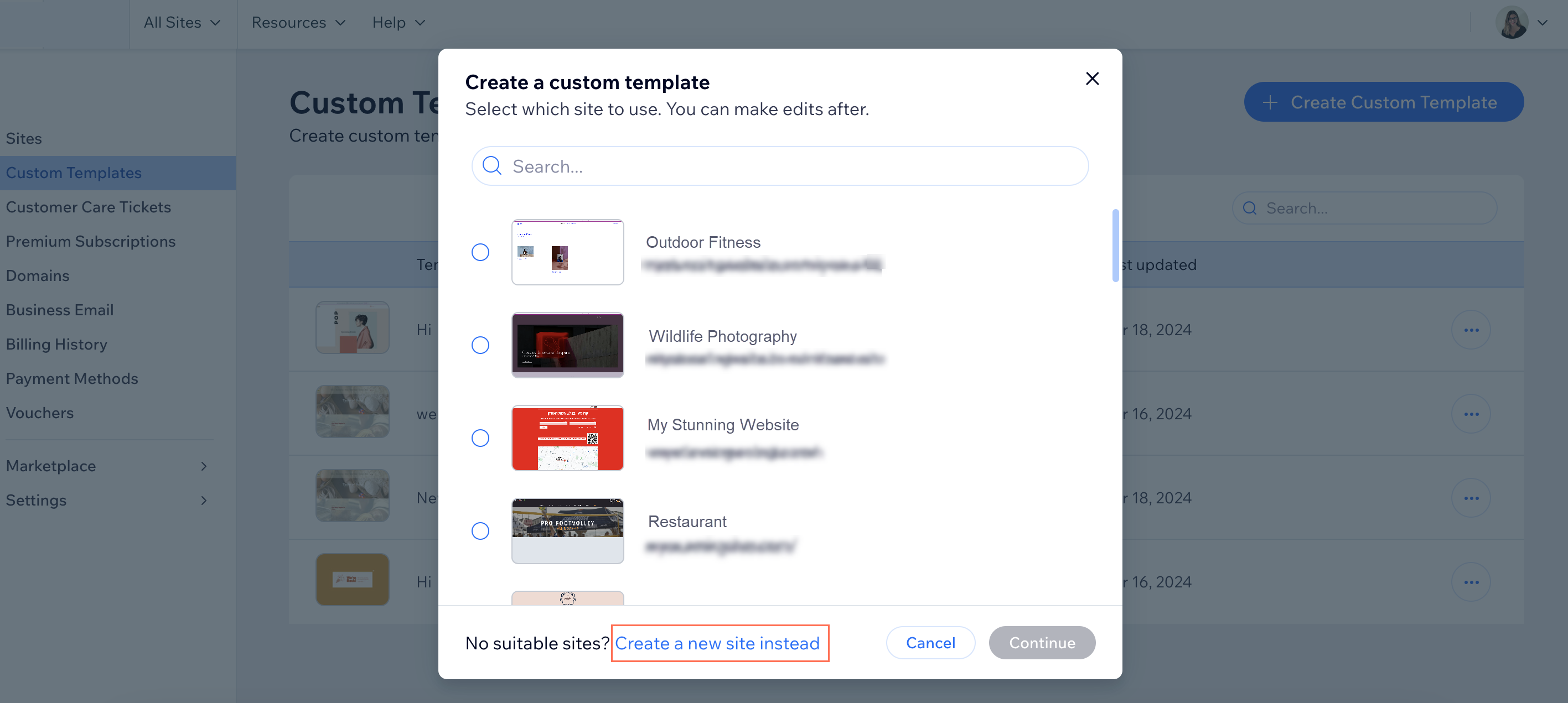
- 템플릿을 제작할 사이트를 구축합니다.
사용자 지정 템플릿을 사용해 사이트 구축하기
새 프로젝트를 위한 사이트 작업 시작 시에는 사용할 템플릿을 선택하고 필요에 맞게 사용자 지정하기만 하면 됩니다.
사용자 지정 템플릿을 사용해 사이트를 구축하려면:
- 채널 대시보드에서 사용자 지정 템플릿으로 이동합니다.
- 해당 템플릿에 마우스오버한 후 사이트 추가를 클릭해 새 사이트를 구축합니다.
- 에디터에서 사이트를 구축합니다.
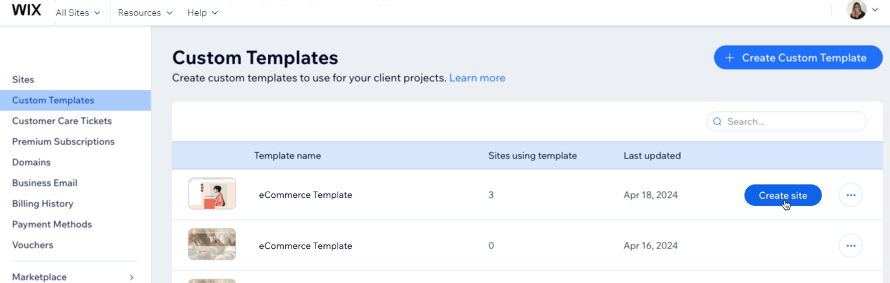
도움말:
대시보드의 사이트 페이지에서 직접 사이트를 추가할 수도 있습니다. 사이트 페이지로 이동해 사이트 추가를 클릭하고 템플릿 옵션 중 하나를 선택하세요.
AI로 개인화된 콘텐츠 생성하기
클라이언트의 비즈니스 정보를 업로드해 사이트 제작 시간을 절약하세요. Wix에서 자동으로 콘텐츠를 생성해 사용자 지정 템플릿에 삽입합니다.
Wix 채널 대시보드의 사용자 지정 템플릿 페이지에서 클라이언트의 비즈니스에 대한 정보가 포함된 비즈니스 파일을 업로드하세요.
지원 파일:
다음 형식 중 하나로 파일을 업로드하세요:
.docx, .pptx, .xlsx, .pdf
.docx, .pptx, .xlsx, .pdf
AI로 사이트를 생성하려면:
- 채널 대시보드에서 사용자 지정 템플릿으로 이동합니다.
- 사용하고자 하는 템플릿에 마우스오버한 후 사이트 추가를 클릭합니다.
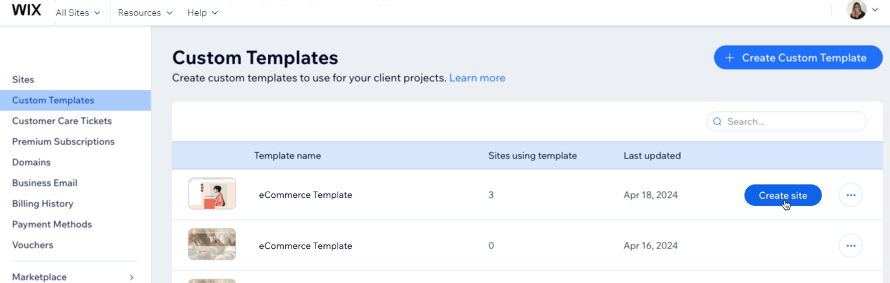
- 팝업창에서 콘텐츠 생성을 클릭합니다.
- 파일 업로드를 클릭한 후 컴퓨터에서 파일을 선택합니다.
- 파일이 성공적으로 업로드되면 사이트 추가를 클릭합니다.
참고: 사이트가 생성되는 동안 사이트 페이지로 리디렉트됩니다.
참고:
사이트를 생성하는 데 몇 분 정도 소요될 수 있습니다. 생성하는 동안에는 사이트를 보거나 편집할 수 없으나, 준비가 되면 알림을 받게 됩니다. 사이트가 생성되는 동안 사이트 페이지에 콘텐츠 생성 중 메시지가 표시됩니다.
사용자 지정 템플릿 구성하기
사용자 지정 템플릿 페이지의 검색창에서 필요한 템플릿을 빠르게 찾으세요. 이름을 기반으로 특정 템플릿을 검색하고 몇 번의 클릭만으로 새 사이트를 제작할 수 있습니다.
템플릿에 카테고리를 지정해 템플릿을 체계적으로 유지할 수도 있습니다. 카테고리는 사용자 지정 템플릿 페이지의 카테고리 칼럼에 표시됩니다. 지정된 카테고리를 기반으로 템플릿을 필터링해 필요한 템플릿만 볼 수 있습니다.
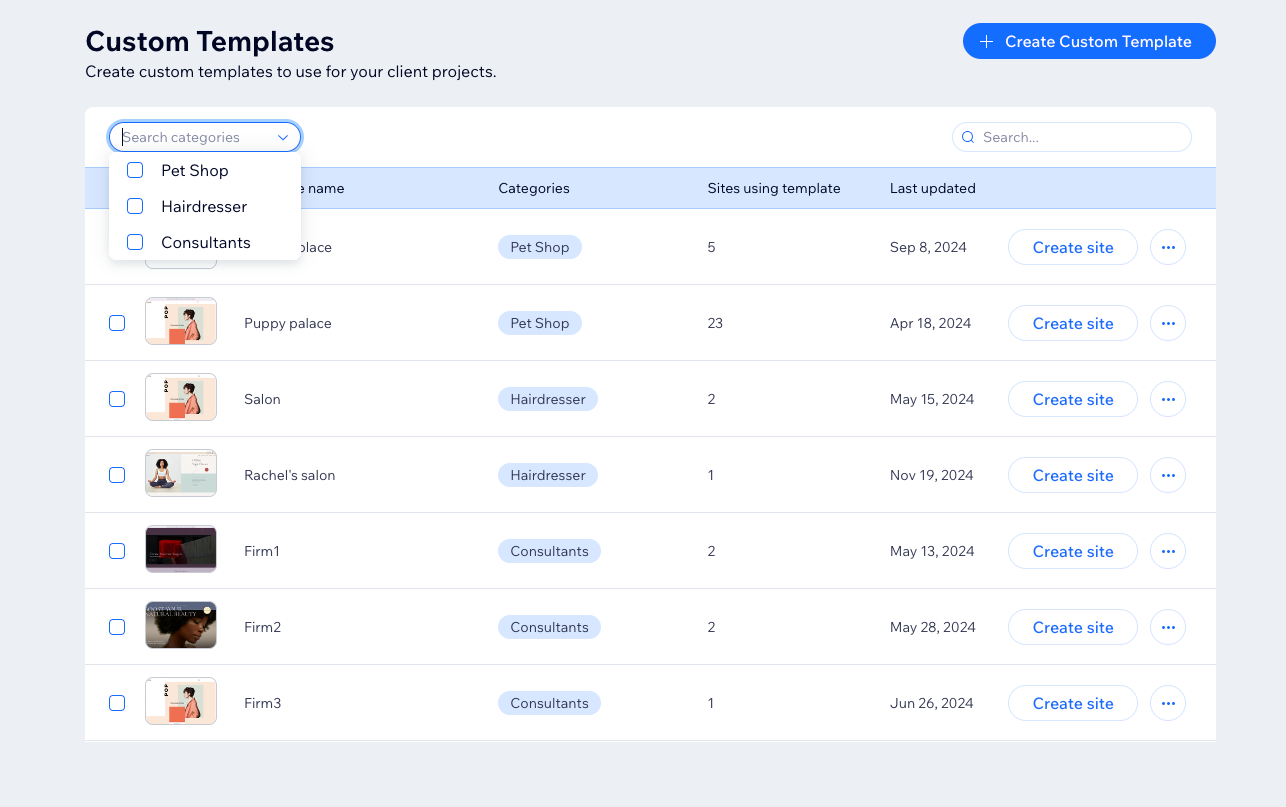
사용자 지정 템플릿에 카테고리를 지정하려면:
- 채널 대시보드에서 사용자 지정 템플릿으로 이동합니다.
- 해당 템플릿 옆 체크상자를 선택합니다.
- 페이지 상단에서 카테고리 지정을 클릭합니다.
- 해당 카테고리 옆 지정을 클릭합니다.
도움말: 아직 카테고리가 없다면 + 카테고리 추가를 클릭해 카테고리를 추가합니다. - 템플릿에 카테고리 지정을 완료하면 닫기를 클릭합니다.
단일 사이트에 빠르게 카테고리를 지정할 수 있습니다. 카테고리를 지정할 템플릿 옆 추가 작업 아이콘을 클릭한 후 카테고리 지정을 선택합니다.
아이콘을 클릭한 후 카테고리 지정을 선택합니다.
 아이콘을 클릭한 후 카테고리 지정을 선택합니다.
아이콘을 클릭한 후 카테고리 지정을 선택합니다.자주 묻는 질문
아래 질문을 클릭해 Wix 채널의 사용자 지정 템플릿에 대한 자세한 내용을 확인하세요.
다양한 유형의 프로젝트를 위한 사용자 지정 템플릿을 추가할 수 있나요?
사용자 지정 템플릿을 편집할 수 있나요?
만들 수 있는 템플릿 수에 제한이 있나요?
사이트를 템플릿으로 전환할 때 복사되지 않는 정보는 무엇인가요?
템플릿을 사용해 어떤 사이트가 추가되었는지 확인할 수 있나요?


